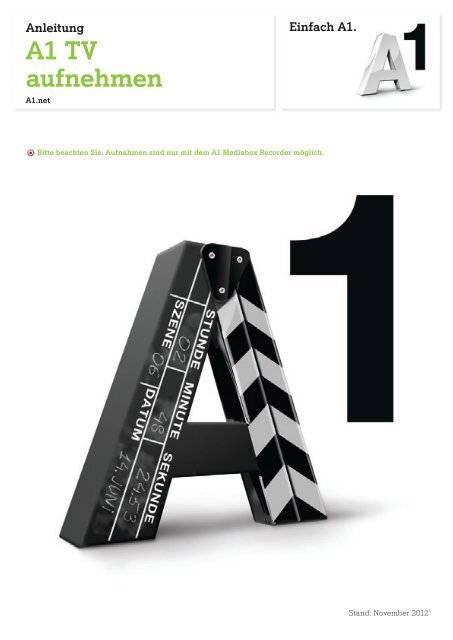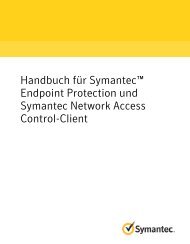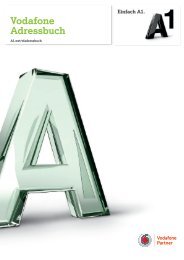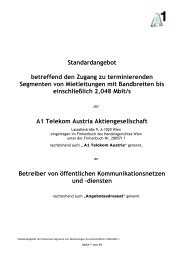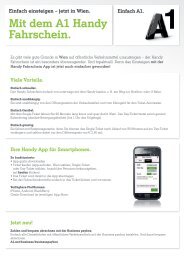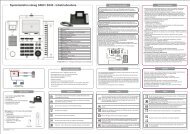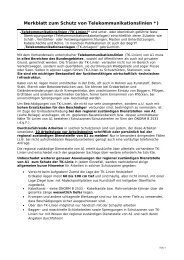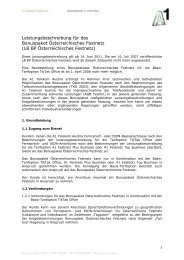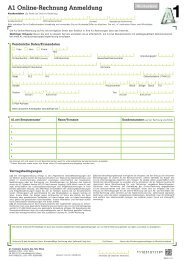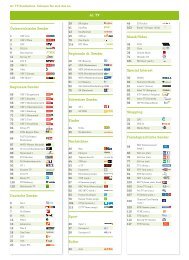Anleitung A1 TV aufnehmen - A1.net
Anleitung A1 TV aufnehmen - A1.net
Anleitung A1 TV aufnehmen - A1.net
Erfolgreiche ePaper selbst erstellen
Machen Sie aus Ihren PDF Publikationen ein blätterbares Flipbook mit unserer einzigartigen Google optimierten e-Paper Software.
<strong>Anleitung</strong><br />
<strong>A1</strong> <strong>TV</strong><br />
<strong>aufnehmen</strong><br />
<strong>A1</strong>.net<br />
Einfach <strong>A1</strong>.<br />
Bitte beachten Sie: Aufnahmen sind nur mit dem <strong>A1</strong> Mediabox Recorder möglich.<br />
Stand: November 2012
<strong>A1</strong> <strong>TV</strong> <strong>aufnehmen</strong><br />
Der <strong>A1</strong> Mediabox Recorder bietet Ihnen mehr Möglichkeiten. Denn mit dem integrierten Videorekorder<br />
können Sie nicht nur <strong>TV</strong>-Programme jederzeit anhalten und wieder fortsetzen, sondern auch bis zu 175<br />
Stunden <strong>TV</strong>-Sendungen aufzeichnen. Ihre Aufnahmen werden auf einer integrierten 400GB Festplatte<br />
gespeichert und können jederzeit wieder aufgerufen werden.<br />
Bitte beachten Sie: Aufgrund von Uhrheberrechten können Filme und Serien aus der <strong>A1</strong> Videothek,<br />
Sendungen aus der <strong>A1</strong> Premium <strong>TV</strong> Zusatzoption sowie einige <strong>TV</strong>-Sender unter Umständen nicht aufgenommen<br />
werden.<br />
Direkte Aufnahme<br />
Mit <strong>A1</strong> <strong>TV</strong> können Sie ganz einfach spontan eine Aufnahme starten, wenn Sie gerade eine Sendung ansehen,<br />
die Sie auch <strong>aufnehmen</strong> wollen.<br />
„Aufnahme Taste“<br />
Die Aufnahme-Taste auf Ihrer Fernbedienung startet direkt die<br />
Aufnahme der aktuellen Sendung.<br />
Sie können diese 1-Klick Funktion auch im <strong>TV</strong>-Programm (EPG)<br />
nutzen (siehe Seite 3).<br />
Wenn EPG Daten für das laufende Programm vorhanden sind,<br />
werden diese mitaufgenommen, wodurch Sie das Ende der<br />
Aufnahme nicht festsetzen müssen. Liegen keine EPG-Daten<br />
für die gewünschte Sendung vor, können Sie die Endzeit der<br />
Aufnahme manuell eingeben.<br />
Laufende Aufnahmen können Sie ganz einfach im Navigationspunkt „Aufnahmen“ beenden (siehe auch<br />
Seite 3).<br />
Info:<br />
Wenn gleichzeitig mehrere Sendungen aufgenommen oder geschaut werden (z.B. über mehrere <strong>A1</strong><br />
Mediaboxen), kann es bei zu geringer Bandbreite vorkommen, dass eine Aufnahme nicht möglich<br />
ist. Ist dies der Fall, erhalten Sie eine entsprechende Hinweismeldung auf dem Fernsehbildschirm.<br />
Beenden Sie dann entweder eine der laufenden Aufnahmen, wechseln Sie zum <strong>TV</strong>-Programm<br />
welches gerade aufgenommen wird oder schalten Sie eine <strong>A1</strong> Mediabox einfach in den Standby<br />
Betrieb.<br />
2
<strong>A1</strong> <strong>TV</strong> <strong>aufnehmen</strong><br />
Wenn Sie Aufnahmen von kommenden <strong>TV</strong>-Sendungen planen wollen, verwenden Sie am Besten das<br />
übersichtliche <strong>TV</strong>-Programm (EPG-Elektronischer Programme Guide). Sie können generell Aufnahmen<br />
bis zu 10 Tage im Voraus planen.<br />
Aufnahmen planen<br />
mit dem <strong>TV</strong> Programm(EPG) oder dem <strong>A1</strong> Zapper<br />
„EPG-Taste“ oder „<strong>A1</strong> Zapper“<br />
EPG-Taste > „Sendung auswählen“ > Aufnehmen<br />
Info:<br />
Rufen Sie mit der Taste „EPG“<br />
auf Ihrer <strong>A1</strong> Fernbedienung den<br />
elektronischen Programmführer<br />
auf und wählen Sie die gewünschte<br />
Sendung aus, sodass diese grün<br />
markiert ist. Drücken Sie jetzt die<br />
Aufnahme-Taste auf Ihrer <strong>A1</strong> <strong>TV</strong><br />
Fernbedienung. Durch erneutes<br />
Drücken der Aufnahme-Taste wird<br />
die Aufnahme wieder deaktiviert.<br />
Möchten Sie sich vorher noch über<br />
Details informieren, dann drücken<br />
Sie OK auf Ihrer Fernbedienung um<br />
zu den Sendungs-Informationen zu<br />
gelangen.<br />
In der Detailansicht der jeweiligen<br />
Sendung befindet sich in der<br />
unteren Menüleiste die Funktion<br />
„Aufnehmen“, mit der Sie die<br />
Aufnahme aktivieren können.<br />
Über diesen Weg können Sie<br />
nun auch gewünschte Vor- und<br />
Nachlaufzeiten festlegen<br />
(siehe Seite 4).<br />
Die Anzahl der Sender, die Sie gleichzeitig sehen und <strong>aufnehmen</strong> können ist von der Anzahl der<br />
gleichzeitig genutzten <strong>A1</strong> Mediaboxen, sowie der bei Ihnen lokal verfügbaren Bandbreite abhängig.<br />
Besitzen Sie einen <strong>A1</strong> Sat <strong>TV</strong> Anschluss können Sie mit der Methode „Durchgeschliffen“ bis<br />
zu zwei Sender gleichzeitig sehen und <strong>aufnehmen</strong>. Nähere Informationen finden Sie im <strong>A1</strong><br />
Benutzerhandbuch oder auf <strong>A1</strong>.net.<br />
3
<strong>A1</strong> <strong>TV</strong> <strong>aufnehmen</strong><br />
Vor- und Nachlaufzeit<br />
EPG-Taste > „Sendung auswählen“ > Aufnehmen > Optionen > Vor-und Nachlaufzeit<br />
Info:<br />
Das Einstellen einer Vor- und<br />
Nachlaufzeit stellt sicher, dass die<br />
gesamte Filmdauer aufgezeichnet<br />
wird, auch wenn es zu zeitlichen<br />
Verschiebungen im <strong>TV</strong>-Programm<br />
kommt. Die Standardeinstellung<br />
für diese Funktionalität ist auf plus/<br />
minus 10 Minuten eingestellt.<br />
Beachten Sie, dass diese Funktion nur bei Aufnahmen über das <strong>TV</strong> Programm (EPG) möglich<br />
ist. Wenn Sie zwei aufeinanderfolgende Sendungen <strong>aufnehmen</strong> wollen, passt Ihr <strong>A1</strong> Mediabox<br />
Recorder die Vor- und Nachlaufzeit automatisch an. Außerdem können Sie die Aufnahme über<br />
die Detailseite jederzeit wieder deaktivieren. Für Sendungen die nicht im <strong>TV</strong>-Programm (EPG)<br />
aufgelistet sind, verwenden Sie einfach die Funktion „Manuelle Aufnahme“.<br />
Manuelle Aufnahme<br />
EPG-Taste > „Sendung auswählen“ > Aufnehmen > Optionen > Manuelle Aufnahme<br />
Im Menüpunkt „Aufnahmen ><br />
Manuelle Aufnahme“ können Sie<br />
Aufnahmen individuell planen.<br />
Definieren Sie dazu Sender, Start-<br />
und Endzeit.<br />
4
<strong>A1</strong> <strong>TV</strong> <strong>aufnehmen</strong><br />
„EPG-Taste > Aufnahmen > „Manuelle Aufnahme“ > Sender auswählen > Datum auswählen ><br />
Startzeit eingeben > Endzeit eingeben“<br />
Aufnahmen deaktivieren<br />
„Start-Taste“ > „Aufnahmen“<br />
Nach dem Klick auf „Starten“ im<br />
Menüpunkt „Manuelle Aufnahme“<br />
wählen Sie den gewünschten Sender<br />
aus und bestätigen die Auswahl mit<br />
der OK-Taste. Nun legen Sie das<br />
Datum und im nächsten Schritt die<br />
Start- und Endzeit Ihrer Aufnahme<br />
fest. Verwenden Sie für die<br />
Eingaben die Zifferntaste Ihrer <strong>A1</strong><br />
Fernbedienung. Zum Speichern der<br />
Aufnahme klicken Sie abschließend<br />
auf „Aufnehmen“.<br />
Im Navigationspunkt „Aufnahmen“ haben Sie eine Übersicht über bereits aufgenommene Sendungen,<br />
derzeit laufende Aufnahmen und geplante Aufnahmen (eigener Menüpunkt). Möchten Sie einmal<br />
eine bereits laufende Aufnahme abbrechen oder löschen, wählen Sie die gewünschte Aufnahme aus<br />
und klicken Sie anschließend auf „Aufnahme deaktivieren“. Ebenso können Sie so zukünftig geplante<br />
Aufnahmen, die Sie im Bereich „Geplante Aufnahmen“ finden, wieder deaktivieren.<br />
5
<strong>A1</strong> <strong>TV</strong> <strong>aufnehmen</strong><br />
Aufnahmen verwalten<br />
Um alle Ihre geplanten oder getätigten Aufnahmen auf einen Blick zu sehen, steht Ihnen der<br />
Menüpunkt „Aufnahmen“ zur Verfügung.<br />
Hier können Sie:<br />
● Informationen zu Ihren Aufnahmen abrufen<br />
● Aufgenommene Sendungen ansehen<br />
● Ausgewählte Aufnahmen löschen<br />
● Geplante Aufnahmen löschen<br />
„Start-Taste > Aufnahmen“<br />
Der Menüpunkt „Aufnahmen“ bietet Ihnen einen Überblick über alle getätigten Aufnahmen.<br />
Hier finden Sie Ihre bereits aufgenommen <strong>TV</strong>-Sendungen. Unter dem Punkt „Getätigte Aufnahmen“<br />
finden Sie zudem eine Übersicht über anstehende Aufnahmen.<br />
Der Balken im rechten unteren Bereich ist eine Status-Anzeige und zeigt Ihnen den Speicherplatz<br />
Ihrer gesamten Festplatte an. Wenn Ihr Speicherplatz zur Gänze belegt ist, können keine weiteren<br />
Aufnahmen getätigt werden. In diesem Fall löschen Sie einfach bestehende Aufnahmen.<br />
6
<strong>A1</strong> <strong>TV</strong> <strong>aufnehmen</strong><br />
Abrufen von Aufnahmen über „Meine Medien“<br />
Sie haben mehrere <strong>A1</strong> <strong>TV</strong> Mediabox Recorder oder eine zusätzliche <strong>A1</strong> <strong>TV</strong> Mediabox im Haushalt?<br />
Dann können Sie die Aufnahmen Ihres Mediabox Recorders auch auf allen anderen <strong>A1</strong> <strong>TV</strong> Mediaboxen<br />
oder Mediabox Recordern ansehen. Diese sehr praktische Funktion finden Sie im Menüpunkt meine<br />
Medien.<br />
„Menü-Taste > Meine Medien > Videos“<br />
Info:<br />
Schnell Antworten auf Ihre Fragen?<br />
Unter <strong>A1</strong>.net sind Sie richtig.<br />
Tauschen Sie sich dort auch mit anderen Nutzern in der <strong>A1</strong> Support Community aus.<br />
Um „Meine Medien“ aufzurufen,<br />
drücken Sie auf „Start“ oder<br />
„Menü“ auf Ihrer <strong>A1</strong><br />
Fernbedienung und wählen Sie in<br />
der unteren Navigationsleiste den<br />
Punkt „Meine Medien“ aus und<br />
bestätigen dies mit „OK“. Im<br />
Bereich „Videos“ können Sie alle in<br />
Ihrem Haushalt gestätigten<br />
Aufnahmen einsehen. Falls Sie in<br />
Ihrem Haushalt mehrere<br />
Mediaboxen besitzen, wird Ihnen<br />
zuerst eine Liste aller <strong>A1</strong><br />
Mediaboxen angezeigt. Wählen Sie<br />
in diesem Fall zuerst die<br />
entsprechende <strong>A1</strong> Mediabox aus.<br />
Übrigens, eine detaillierte <strong>Anleitung</strong> zu Meine Medien finden Sie auf <strong>A1</strong>.net im Bereich Hilfe und<br />
Support.<br />
7